Fn gomb nem működik a laptop
A legtöbb laptophoz privát kulcs az Fn, amelyek együtt a kulcsokat a felső sorban a billentyűzet (F1 - F12) jellemzően végez, az egy adott laptop akció (befogadás és a Wi-Fi ki, módosítsa a képernyő fényerejét, és mások), vagy fordítva - anélkül, hogy ez nyomja meg a ravaszt a cselekvés, és a push - funkcióbillentyűk F1-F12. Gyakori probléma a laptop tulajdonosok, különösen azután, hogy frissíti a rendszert, vagy a manuális telepítést a Windows 10, a Windows 8 és 7 -, hogy az Fn billentyű nem működik.
Az ok, amiért nem működik a laptop Fn billentyű
Kezdeni - a fő oka annak, hogy nem tud működni Fn a laptop billentyűzet. Általános szabály, hogy a probléma, amivel telepítése után a Windows (vagy újra), de nem mindig - ugyanaz a helyzet akkor állhat elő, miután kikapcsolta a programok az induláskor, vagy után néhány BIOS-beállítások (UEFI).
A legtöbb esetben, a helyzet egy törött Fn okozza a következő okok miatt
- Ne állítsa driver és szoftver a notebook a funkcióbillentyűk működik - különösen, ha már újratelepíteni a Windowst, majd a vezető csomag az illesztőprogramok telepítéséhez. Továbbá lehetőség van arra, hogy a vezetők, például csak a Windows 7, és telepítette a Windows 10 (a lehetséges megoldásokat ismertetjük szóló részben problémamegoldás).
- Fn gombok munka megköveteli a segédprogram futtatása a folyamat gyártó, de ez a program el lett távolítva a Windows indításakor.
- A viselkedés az Fn billentyű megváltozott a BIOS-ban (UEFI) laptop - néhány laptop lehetővé teszi, hogy módosítsa a beállításokat a BIOS Fn, mert változhat, ha visszaállítja a BIOS-t.
A leggyakoribb oka van 1 pont, de továbbra is figyelembe veszi az összes lehetőséget az egyes fent említett márka laptopok és a lehetséges forgatókönyvek A probléma kijavítása.
Fn billentyű egy Asus laptop
Mert Fn gomb működik az Asus notebook megfelel egy sor szoftver és illesztőprogramok ATKPackage - ATKACPI vezető és hotkey kapcsolódó közművek, letölthető az Asus hivatalos honlapján. Így, eltekintve a komponenseket kell tárolni az indítási hcontrol.exe segédprogram (hozzáadott indításvédelembe automatikusan telepítési ATKPackage).
Hogyan lehet letölteni a járművezetők Fn billentyű és funkcióbillentyűk notebook Asus
- Keresi az interneten (ajánlom Google) írja: „model_vashego_noutbuka támogatás” - általában az első eredmény - ez a hivatalos oldal betöltési illesztőprogramokat a modell a helyszínen asus.com
- Válassza ki a kívánt operációs rendszert. Ha a szükséges Windows-verzió nem szerepel a listán, válassza ki a legközelebbi rendelkezésre álló, fontos, hogy megfeleljen a bit (32 vagy 64 bit) a Windows-verzió van telepítve.
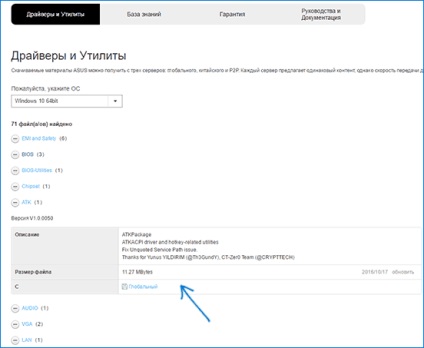
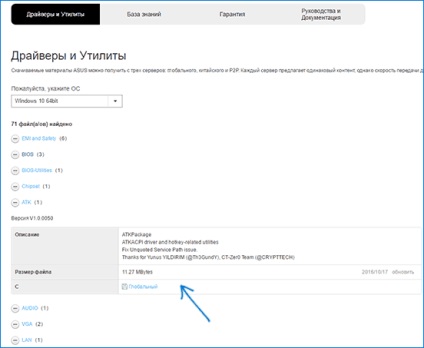
- Kötelező, de nagyobb a valószínűsége a siker, 4 bekezdés - töltse le és telepítse a járművezetők a szakasz «Chipset».
- Az ATK szakasz ATKPackage töltse le és telepítse.
Ezt követően, akkor lehet, hogy indítsa újra a hordozható, és ha minden jól megy - akkor látni fogja, hogy az Fn gombot a laptop fut. Ha valami nem sikerült, az alábbiakban - szakasz a tipikus problémák korrekciójára nem funkciógombok.
HP noteszgép
Ha szeretné megtekinteni ezt az Fn billentyű és a hozzá tartozó funkció gombok a felső sorban a HP Pavilion notebook és egyéb HP-nek a következő alkatrészeket a hivatalos honlapon
- HP Software Framework, HP On-Screen Display és a program gyorsan elindíthatja HP (HP Quick Launch) a szakasz "szoftver - megoldásokat."
- Azt jelenti, hogy támogatják a HP Unified Extensible Firmware Interface (UEFI) részében az "Utility - Tools".
Ebben az esetben egy adott modellt, ezek közül néhány elem nem áll rendelkezésre.
Ahhoz, hogy töltse le a szükséges szoftvert a HP laptop, keressen az interneten „Vasha_model_noutbuka támogatás” - általában az első eredmény a hivatalos oldalra a support.hp.com a notebook modell, ahol a „Szoftver és illesztőprogramok”, „ugrás”, csak nyomjuk meg majd válassza ki a verziót az operációs rendszer (ha nem vagy a listán - válaszd ki a rövid kronológia, az kicsit meg kell egyeznie szükséges), és töltse le a szükséges drivereket.
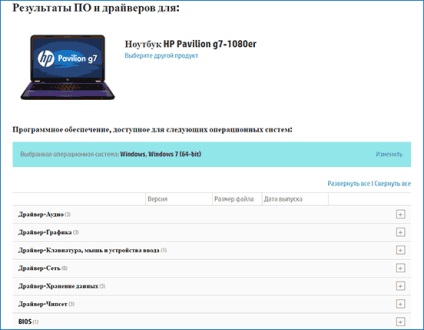
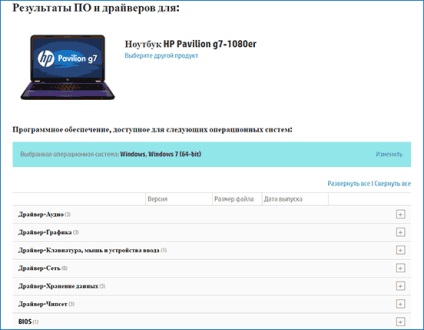
Továbbá: a BIOS-ban az Asus notebook nyújthat be egy elem változó viselkedése az Fn gombot. Található a szakasz «System Configuration» kattintson Műveletbillentyűk mód - Ha tiltva van, a funkcióbillentyűk munka csak az Fn, ha engedélyezve van -, akkor ne nyomja (de meg kell nyomnia az Fn, hogy az F1-F12).
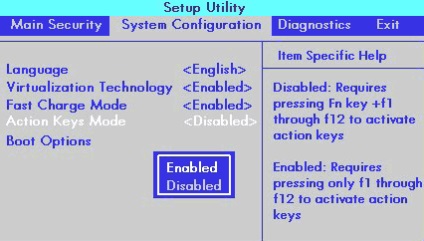
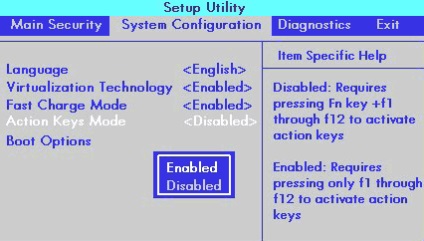
A letöltések listáját lásd: „Függelék” Launch Manager le a szoftvert, és telepíteni egy laptop (bizonyos esetekben is szükség van chipset driver ugyanazon az oldalon).
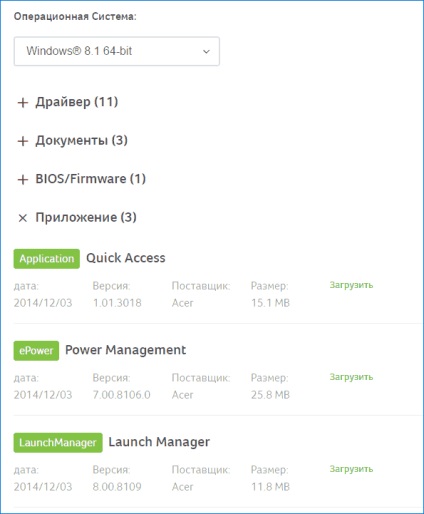
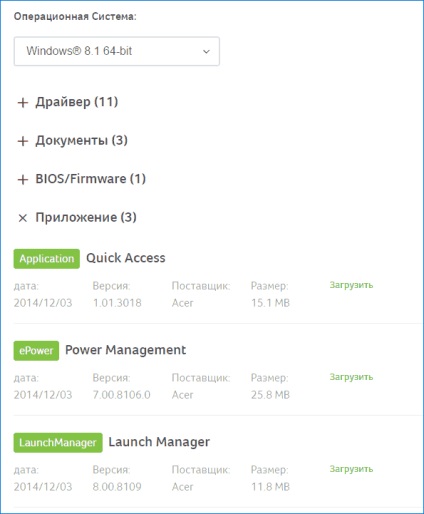
Ha egy program már korábban telepítve, de az Fn gombot, és minden nem működik, ellenőrizze, hogy a Launch Manager nincs letiltva a Windows indítási mappába, és megpróbálja telepíteni a Acer Power Manager a hivatalos weboldalon.
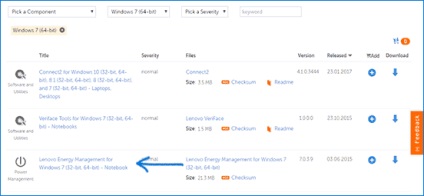
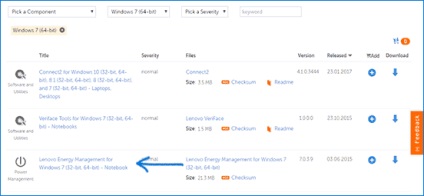
Kiegészítő információk: néhány notebook, a Lenovo, a Fn + Esc kapcsolók az Fn billentyű művelet, mivel ez a lehetőség van jelen a BIOS - HotKey Mode menüpontot a beállítások részben. A ThinkPad notebook is terjeszthet opció BIOS «Fn és Ctrl Key Swap», megváltoztatja és az Fn billentyű Ctrl helyeken.
Működtetni a funkcióbillentyűk a Dell Inspiron notebook, Latitude, XPS és más általában megköveteli az alábbi adatsorok illesztőprogramok és alkalmazások:
- Dell QuickSet Application
- Dell Power Manager Lite alkalmazás
- Dell Foundation Services - Alkalmazás
- Dell funkciógombok - néhány régebbi Dell noteszgép Windows XP és Vista.
Keresse meg a vezetők, hogy szükség van a laptop a következők lehetnek:
Megjegyezzük, hogy a megfelelő működéséhez Wi-Fi és a Bluetooth gombokat szükség lehet az eredeti vezető vezeték nélküli adapter a Dell weboldalán.
Kiegészítő információk: a BIOS-ban (UEFI) Dell laptopok Speciális szakaszában jelen lehet tétel funkciógombok Behavior, megváltoztatja a munka Fn - olyan multimédiás képességekkel, vagy akció gombok Fn-F12. Fn Dell is fontos paraméterek lehetnek a szokásos program „Mobility Center Ablakok».
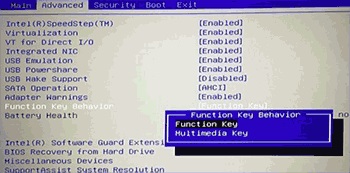
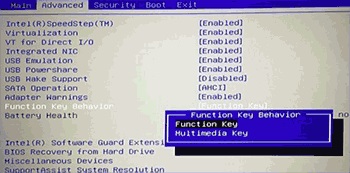
Fn gombot a Sony Vaio laptopok
Annak ellenére, hogy a Sony Vaio laptop már nem gyártják, kérdések telepíteni az illesztőprogramokat, köztük ahhoz, hogy az Fn billentyű egy csomó, ez annak a ténynek köszönhető, hogy nagyon gyakran a vezetők a hivatalos honlapon megtagadják még telepíthető ugyanaz az operációs rendszer, a notebook, ami után az újratelepítés, és még inkább a Windows 10 vagy 8.1.
Hogy működik az Fn gombot a Sony általában (néhány nem állnak rendelkezésre egy adott modell) előírja, hogy a következő három komponenst a hivatalos honlapon:
- Sony firmware Extension elemző illesztőprogram
- Sony Shared Library
- Sony Notebook Utilities
- Néha - Vaio Event Service.
- Válassza ki a laptop modell
- Vklakde a „Szoftver és letöltések”, válassza ki az operációs rendszert. Annak ellenére, hogy a listák lehetnek jelen a Windows 10 és 8, néha a megfelelő illesztőprogramok állnak rendelkezésre csak akkor, ha ki az operációs rendszer, melyet eredetileg szállított laptop.
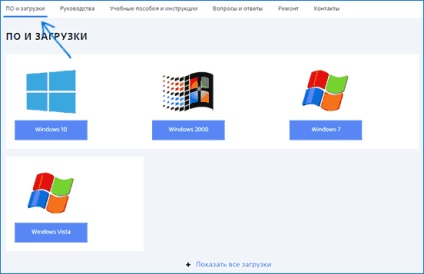
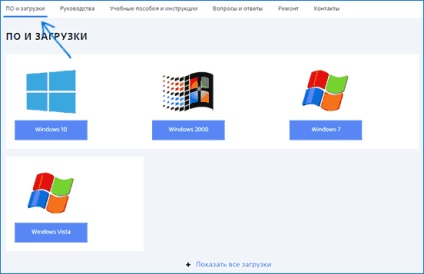
- Töltsd le a szükséges szoftvert.
De a további problémák merülhetnek fel - nem mindig a Sony Vaio vezetők hajlandó telepíteni.
Lehetséges problémák és azok megoldásai, amikor telepíti a szoftvert és illesztőprogramokat az Fn billentyűt
Összefoglalva - néhány tipikus problémákat, amelyek akkor jelentkeznek, amikor telepíti a szükséges funkciógombok laptop alkatrészek:
- Az illesztőprogram nincs telepítve, így azt írja, hogy a változat az operációs rendszer nem támogatott (például, ha ez csak a Windows 7 és az Fn billentyű van szükség, a Windows 10) - próbálja kicsomagolni az exe-installer a Universal Extractor programot, és ezen belül a kicsomagolt mappában találják magukat illesztőprogramok telepíteni őket kézzel, vagy önálló telepítő nem ellenőrzi a változat a rendszer.
- Annak ellenére, hogy a telepítés valamennyi komponens, az Fn gomb még mindig nem működik - Ellenőrizze, hogy nincs lehetőség a BIOS-ban, a munkával összefüggő Fn gomb kombinációt. Próbálja meg telepíteni a hivatalos lapkakészlet-illesztőprogramok és energiagazdálkodás a gyártótól.